(정지 이미지 촬영) 초점을 맞추고 싶은 위치를 터치 조작으로 지정하기
자동 초점을 실행할 때, 터치 조작을 사용하여 초점을 맞추고자 하는 위치를 지정할 수 있습니다. 모니터를 터치하고 위치를 지정한 후에 셔터 버튼을 반쯤 눌러 초점을 맞추십시오.
수동으로 초점을 맞출 때는 모니터에서 위치를 두 번 탭하여 해당 표시를 확대할 수 있습니다.
터치 초점
카메라 설정
-
정지 이미지/동영상/S&Q 버튼
정지 이미지/동영상/S&Q 버튼 (A)를 눌러서 정지 이미지 촬영 모드를 선택하여 주십시오.
 (정지 이미지 촬영 모드) 아이콘이 모니터의 왼쪽 상단에 표시됩니다.
(정지 이미지 촬영 모드) 아이콘이 모니터의 왼쪽 상단에 표시됩니다.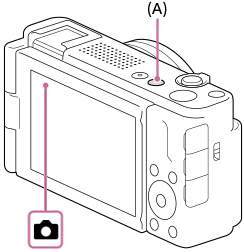
-
[
 초점 모드]
초점 모드]MENU →
 (초점) → [AF/MF] → [
(초점) → [AF/MF] → [ 초점 모드] →
초점 모드] →  [단일 촬영 AF].
[단일 촬영 AF]. -
[
 초점 영역]
초점 영역] MENU
 (초점) → [초점 영역] → [
(초점) → [초점 영역] → [ 초점 영역] →
초점 영역] →  [와이드],
[와이드],  [존] 또는
[존] 또는  [중앙 고정]을 선택합니다.
[중앙 고정]을 선택합니다. -
[터치 조작]
MENU →
 (설정) → [터치 설정] → [터치 조작] → [켬].
(설정) → [터치 설정] → [터치 조작] → [켬]. -
[촬영 시 터치 설정]
MENU →
 (설정) → [터치 설정] → [촬영 시 터치 설정] → [터치 초점].
(설정) → [터치 설정] → [촬영 시 터치 설정] → [터치 초점].
관련 카메라 도움말 안내
카메라 사용 안내
초점 프레임
[ 초점 영역] 설정이 [와이드] 또는 [중앙 고정]일 때
초점 영역] 설정이 [와이드] 또는 [중앙 고정]일 때
- 모니터에서 초점을 맞추고 싶은 지점을 터치하면, 이 위치에 초점 프레임이 표시됩니다.
[ 초점 영역] 설정이 [존]일 때
초점 영역] 설정이 [존]일 때
- 이동할 수 있는 상태에서 [존]의 초점 프레임을 터치하면 존을 이동할 수 있습니다.
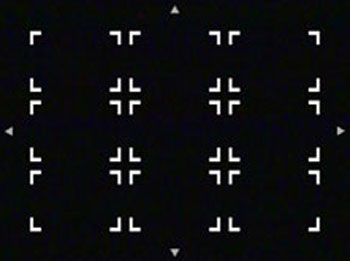
초점 프레임이 이동 가능 상태입니다
- 가운데 버튼을 눌러 존이 선택된 상태에서 초점을 맞추고자 하는 위치를 터치하십시오. 초점 프레임이 더 작아지고 터치한 위치에서 표시됩니다.
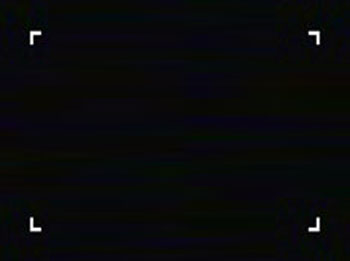
존이 선택됩니다

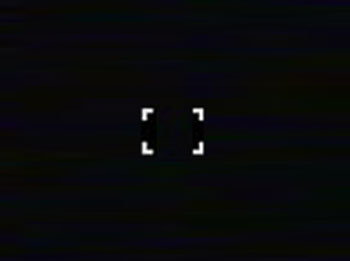
초점 프레임이 더 작아집니다.
힌트
터치 초점 기능 이외에 다음과 같은 터치 조작도 사용할 수 있습니다.
- [
 초점 영역]이 [스팟: S], [스팟: M], [스팟: L] 또는 [확장 스팟] 중에 하나일 때 드래그로 초점 프레임을 이동할 수 있습니다.
초점 영역]이 [스팟: S], [스팟: M], [스팟: L] 또는 [확장 스팟] 중에 하나일 때 드래그로 초점 프레임을 이동할 수 있습니다. - [
 초점 모드]가 [수동 초점]일 때 모니터를 두 번 탭하면 초점 확대 조작을 수행할 수 있습니다.
초점 모드]가 [수동 초점]일 때 모니터를 두 번 탭하면 초점 확대 조작을 수행할 수 있습니다.
촬영하려면
셔터 버튼을 반쯤 누르십시오. 피사체가 초점에 들어오면 초점 프레임은 녹색으로 바뀝니다. 피사체가 초점에 들어온 이 조건에서 촬영하려면 셔터를 끝까지 누르십시오.
터치 조작을 통한 초점 조절을 취소하려면,  (터치 초점 해제) 아이콘을 터치하거나 조작 휠의 가운데를 눌러 주십시오.
(터치 초점 해제) 아이콘을 터치하거나 조작 휠의 가운데를 눌러 주십시오.
*이 웹 페이지의 메뉴 화면 이미지는 표시 목적으로 단순하게 제작되었으므로 카메라의 실제 화면 표시를 정확하게 반영하지 않습니다.